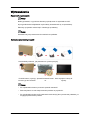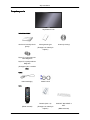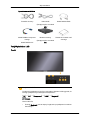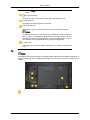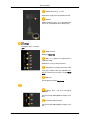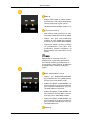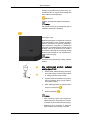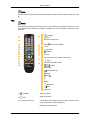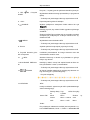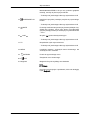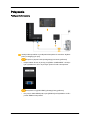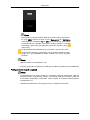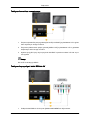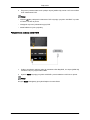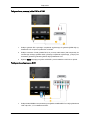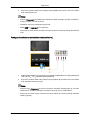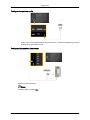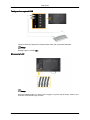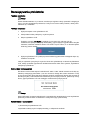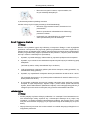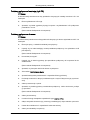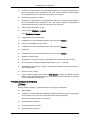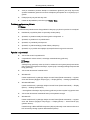ii
400EX(n) 460EX(n) 550EX(n)
LCD DISPLAY
quick start guide

Wprowadzenie
Zawartość opakowania
Uwaga
Należy sprawdzić, czy poniższe elementy są dołączone do wyświetlacza LCD.
W przypadku braku którejkolwiek części należy
skontaktować się ze sprzedawcą.
Elementy opcjonalne można kupić u lokalnego sprzedawcy.
Uwaga
Podstawa nie jest przeznaczona do stawiania na podłodze.
Kontrola zawartości przesyłki
Usuń blokadę z kartonu, jak pokazano na rysunku powyżej.
Podnieś karton, trzymają
za
otwory po obu stronach.
Sprawdź zawartość karto-
nu.
Usuń styropian i osłonę wi-
nylową.
Uwaga
•
Po rozpakowaniu kartonu ponownie sprawdź zawartość.
• Zachowaj karton w celu transportowania produktu w przyszłości.
• Po rozpakowaniu dolna część opakowania może służyć jako tymczasowa podstawa, po-
magająca przetestować produkt.
9

Rozpakowywanie
Wyświetlacz LCD
Instrukcje obsługi
Skrócona instrukcja konfi-
guracji
Karta gwarancyjna
(Dostępne w niektórych
krajach)
Instrukcja obsługi
Płyta CD z oprogramowa-
niem MagicInfo
Płyta CD z podręcznikiem
MagicInfo
(Dostępne tylko w modelu
EXn)
Kable
Kabel zasilający Kabel D-Sub
Inne
Pilot
(BP59-00138A)
Baterie (AAA x 2)
(Dostępne w niektórych
krajach)
UCHWYT NA KABLE 2
SZT.
(BN61-05373A)
Wprowadzenie
10

Sprzedawane oddzielnie
Przewód sieciowy Kabel USB
(Dostępne tylko w modelu
EXn)
Kabel RGB do BNC
Kabel RGB do komponen-
towego
Kabel RGB do AV
Modem sieciowy
(Dostępne tylko w modelu
EX)
Zestaw do montażu naś-
ciennego
Twój Wyświetlacz LCD
Przód
Przycisk SOURCE
Przełącza
urządzenie z trybu PC w tryb wideo. Wybierz źródło sygnału, do
którego podłączone jest zewnętrzne urządzenie.
[PC] → [AV] → [Component] → [HDMI] → [MagicInfo]
Uwaga
Dla modelu EX,
•
Funkcję MagicInfo można włączyć wyłącznie po podłączeniu modemu
sieciowego.
Wprowadzenie
11

• Gniazdo HDMI
i modem sieciowy nie mogą być podłączone jednoc-
ześnie.
(Przycisk zasilania)
Przycisk ten służy do włączania i wyłączania wyświetlacza LCD.
Czujnik jasności
Automatycznie wykrywa jasność otoczenia.
Wskaźnik zasilania
Mruganie na zielono oznacza włączenie trybu oszczędzania energii.
Uwaga
Dodatkowe informacje na temat funkcji oszczędzania energii można zna-
leźć w części Oszczędzanie energii instrukcji obsługi monitora. W celu
oszczędzania energii wyświetlacza LCD, należy go WYŁĄCZYĆ, gdy nie
jest używany lub w przypadku dłuższej przerwy w eksploatacji.
Czujnik pilota
Pilot zdalnego sterowania należy skierować w to miejsce wyświetlacza
LCD.
Tył
Uwaga
Szczegółowe
informacje dotyczące podłączania kabli znajdują się w rozdziale Ustawienia, w
części Podłączanie kabli. Ustawienia wyświetlacza LCD mogą się różnić, w zależności od
modelu.
Wprowadzenie
12

POWER S/W ON [
│
] / OFF
Włączenie / wyłączenie wyświetlacza LCD
POWER
Kabel zasilający łączy się z wyświetlaczem
LCD oraz z gniazdkiem sieci elektrycznej.
Uwaga
Dostępne tylko w modelu
EXn.
CMOS CLEAR
Resetuje MagicInfo.
USB 1 / 2 / 3 (Złącze do podłączenia ur-
ządzenia USB)
Klawiatura / mysz, pamięć masowa
LAN (Złącze do podłączenia sieci LAN)
Łączy się z kablem LAN, aby zapewnić dos-
tęp do Internetu lub do sieci w trybie Magi-
cInfo.
RGB OUT
Port wyjściowy obrazu MagicInfo
RS232C OUT / IN (Port szeregowy
RS232C)
Port dla funkcji MDC(Multiple Display Con-
trol)
RJ 45 MDC (MDC PORT)
Port dla funkcji MDC(Multiple Display Con-
trol)
Wprowadzenie
13

HDMI IN
• Podłącz kabel HDMI do złącza HDMI z
tyłu telewizora LCD i złącza HDMI urząd-
zenia wysyłającego sygnał cyfrowy.
• Obsługa standardu HDMI w wersji do 1.0.
DVI OUT(LOOPOUT)
• Dwa monitory można połączyć ze sobą,
korzystając z kabla DVI lub DVI do HDMI.
• Podłącz port [DVI OUT(LOOPOUT)]
monitora do portu [HDMI IN] kolejnego
monitora przy użyciu kabla DVI lub HDMI.
• Sygnał DVI, HDMI i sieciowy przesłany
za pośrednictwem portu [DVI OUT
(LOOPOUT)] zostanie wyświetlony na
drugim ekranie, który wyposażono w port
DVI IN.
Uwaga
Maksymalnie 6 monitorów może być
podłączonych do pętlowego gniazda DVI
Out. Jednak możliwe jest podłączenie do
10 monitorów w trybie Full HD, w zależności
od rodzaju kabla i urządzeń nadających
sygnał.
RGB / COMPONENT / AV IN
• Podłącz port [RGB/COMPONENT/AV
IN]] urządzenia do portu [RGB] kompu-
tera PC za pomocą kabla D-SUB.
• Podłącz port [RGB / COMPONENT / AV
IN] w monitorze do portu komponentowe-
go w urządzeniu zewnętrznym przy uży-
ciu kabla RGB do Component.
• Podłącz port [RGB / COMPONENT / AV
IN] w monitorze do portu BNC w kompu-
terze przy użyciu kabla RGB do BNC.
• Podłącz port [RGB / COMPONENT / AV
IN] w monitorze do portu komponentowe-
go w urządzeniu zewnętrznym przy uży-
ciu kabla RGB do AV.
AUDIO IN
Wprowadzenie
14

Podłącz port [AUDIO IN] monitora przy uży-
ciu
kabla audio do wyjścia audio komputera
lub urządzenia zewnętrznego.
AUDIO OUT
Podłącz słuchawki lub głośnik zewnętrzny.
Uwaga
Port [AUDIO OUT] jest obsługiwany tylko w
modelach 460EX(n) i 550EX(n).
Kensington Lock
Blokada Kensington to urządzenie chroniące
przed złodziejami, które pozwala na zablo-
kowanie urządzenia w wybranej lokalizacji i
jego bezpieczne używanie w publicznych
miejscach. Ponieważ kształt i sposób użycia
blokady różni się w zależności od modelu i
producenta, zapoznaj się z Instrukcją obsługi
dołączoną do blokady w celu uzyskania do-
datkowych informacji.
Uwaga
Zabezpieczenie
Kensington należy zakupić
osobno.
Aby zablokować produkt, wykonaj
następujące kroki:
1. Zawiń kabel zabezpieczający Kensing-
ton wokół dużego, nieruchomego obiek-
tu, takiego jak biurko lub krzesło.
2. Przełóż zakończenie kabla z przymoco-
wanym zamkiem przez drugie zakońc-
zenie kabla z pętlą.
3. Włóż zabezpieczenie do gniazda Ken-
sington w monitorze (
).
4.
Zablokuj blokadę ( ).
Uwaga
• Są
to instrukcje ogólne. Aby uzyskać do-
kładne instrukcje, zapoznaj się z instrukc-
ją dołączoną do urządzenia blokującego.
• Blokada jest do kupienia w sklepach,
przez Internet lub w naszym serwisie.
Wprowadzenie
15

Uwaga
Dodatkowe
informacje na temat podłączania kabli można znaleźć w części Podłączanie ka-
bli.
Pilot
Uwaga
Działanie pilota zdalnego sterowania może zostać zakłócone przez telewizor lub inne urząd-
zenia elektroniczne działające w pobliżu wyświetlacza LCD i powodujące zakłócenia częs-
totliwości.
POWER
OFF
Przyciski numeryczne
DEL / Przycisk GUIDE
+ VOL -
SOURCE
D.MENU
TOOLS
Przyciski kierunku góra/dół i lewo/prawo
INFO
KOLOROWE PRZYCISKI
TTX/MIX
MTS/DUAL
ENTER/PRE-CH
MUTE
CH/P
TV
MENU
RETURN
EXIT
MagicInfo
1. POWER
Włącza produkt.
2.
OFF
Wyłącza produkt.
3. Przycisk numeryczny Umożliwiają wprowadzenie hasła w trakcji regulacji menu
OSD i korzystanie z funkcji MagicInfo.
Naciśnij by zmienić kanał.
Wprowadzenie
16

4. DEL / Przycisk
GUIDE
Przycisk
„-” używany jest do wybierania kanałów cyfrowych.
Wyświetlanie elektronicznego przewodnika po programach
(EPG)
- Ta funkcja nie jest dostępna dla tego wyświetlacza LCD
5. + VOL - Dopasowywanie głośności dźwięku.
6.
SOURCE
Wybierz
podłączone zewnętrzne źródło obrazu lub tryb
MagicInfo.
Naciśnij przycisk, aby zmienić źródło sygnału wejściowego
SOURCE.
Zmiana SOURCE jest możliwa tylko w przypadku urządzeń
zewnętrznych podłączonych w danym momencie do wy-
świetlacza LCD.
7.
D.MENU Wyświetlanie menu dekodera DTV
- Ta funkcja nie jest dostępna dla tego wyświetlacza LCD
8. TOOLS
Szybkie wybieranie najczęściej używanych funkcji.
- Ta funkcja nie jest dostępna dla tego wyświetlacza LCD
9. Przyciski kierunku góra/
dół i lewo/prawo
Umóżliwia przechodzenie do innego elementu menu lub
dostosowanie wartości menu.
10.
INFO
Aktualne
informacje o obrazie są wyświetlane w górnym
lewym rogu ekranu.
11.KOLOROWE PRZYCIS-
KI
Naciśnij by dodać, usunąć lub zapisać kanał na liście ulu-
bionych kanałów w menu „Lista Kanałów".
- Ta funkcja nie jest dostępna dla tego wyświetlacza LCD
12.
TTX/MIX
W
ofercie kanałów telewizyjnych znajdują się tekstowe us-
ługi informacyjne w postaci telegazety.
- Przyciski telegazety
- Ta funkcja nie jest dostępna dla tego wyświetlacza LCD
13. MTS/DUAL
MTS-
Istnieje możliwość wybrania trybu MTS (wielokanałowego
stereo telewizyjnego).
Rodzaj dźwię-
ku
Tryb MTS/
S_Mode
Domyślny
Stereo FM Mono Mono Zmiana rę-
czna
Stereo Mono ↔ Stereo
SAP Mono ↔ SAP Mono
DUAL-
Przy niektórych nadawcach możliwe jest korzystanie z try-
bów STEREO/MONO, DUAL l / DUAL ll i MONO/NICAM
Wprowadzenie
17

MONO/NICAM STEREO. W tym celu, podczas oglądania
telewizji, naciśnij na pilocie przycisk DUAL.
- Ta funkcja nie jest dostępna dla tego wyświetlacza LCD
14.
ENTER/PRE-CH
Naciśniecie przycisku
powoduje przejście do poprzedniego
kanału.
- Ta funkcja nie jest dostępna dla tego wyświetlacza LCD
15.
MUTE
Powoduje chwilowe
zatrzymanie (wyciszenie) dźwięku. Wy-
świetla się w dolnym, lewym rogu ekranu. W trybie Mute
(Wycisz) dźwięk powraca po wciśnięciu przycisku MUTE lub
- VOL +.
16.
CH/P W trybie TV wybierz kanały telewizyjne.
- Ta funkcja nie jest dostępna dla tego wyświetlacza LCD
17. TV Bezpośredni wybór trybu telewizora.
- Ta funkcja nie jest dostępna dla tego wyświetlacza LCD
18. MENU Umożliwia
otwarcie i zamknięcie menu ekranowego, lub
zamknięcie menu ustawień.
19.
RETURN
Powrót do poprzedniego menu.
20. EXIT
Zamykanie menu ekranowego.
21. MagicInfo MagicInfo Przycisk szybkiego uruchamiania
Uwaga
Przycisk nie
funkcjonuje w produktach, które nie obsługują
trybu MagicInfo.
Wprowadzenie
18

Połączenia
Podłączanie komputera
Istnieje kilka sposobów na podłączenie komputera do monitora. Wybierz
jedną z następujących opcji.
Za pomocą złącza D-sub (analogowego) na karcie graficznejf
• Połącz
kablem D-sub 15-pinowy port [RGB / COMPONENT / AV IN] z
tyłu wyświetlacza LCD z 15-pinowym portem D-sub w komputerze.
Korzystanie z sygnału HDMI (cyfrowego) karty graficznej.
•
Przy użyciu kabla HDMI połącz port [HDMI IN] na Wyświetlacz LCD z
portem HDMI w komputerze.
35

Uwaga
W przypadku podłączania kabla HDMI do komputera należy się upewnić,
że opcję HDMI wybrano zarówno w menu Source List, jak i Edit Name
przed wyborem urządzenia PC lub DVI, aby możliwe było wyświetlenie
normalnego obrazu i dźwięku z komputera. Należy pamiętać, że dźwięk
jest dostępny tylko wtedy, gdy połączenie wykonano zgodnie z opcją
(patrz niżej).
Podłącz kabel audio wyświetlacza do portu audio z tyłu monitora LCD.
Podłącz kabel zasilający wyświetlacza LCD do gniazda zasilania znajdu-
jącego
się z tyłu wyświetlacza. Włącz zasilanie za pomocą przycisku
zasilania.
Uwaga
•
Włącz komputer oraz wyświetlacz LCD.
• Elementy opcjonalne można kupić u lokalnego sprzedawcy produktów firmy SAMSUNG.
Podłączanie do innych urządzeń
Uwaga
• Do wyświetlacza LCD można podłączyć urządzenia wejściowe audio/wideo, takie jak
odtwarzacze DVD, magnetowidy, kamery, czy komputer. Więcej informacji nt. podłącza-
nia urządzeń wejściowych audio/wideo można znaleźć w rozdziale Dostosowywanie
wyświetlacza LCS.
• Ustawienia wyświetlacza LCD mogą się różnić, w zależności od modelu.
Połączenia
36

Podłączanie monitora zewnętrznego
1. Za pomocą kabla DVI połącz gniazdo [DVI OUT(LOOPOUT)] wyświetlacza LCD z gniaz-
dem wejściowym innego monitora.
2. Za pomocą kabla stereo połącz gniazdo [AUDIO OUT] wyświetlacza LCD z gniazdem
wejściowym audio innego monitora.
3. Wybierz opcję DVI przy użyciu przycisku SOURCE z przodu monitora LCD lub za po-
mocą pilota.
Uwaga
DVI OUT nie obsługuje HDCP.
Podłączanie przy użyciu kabla RGB do AV
1. Podłącz kabel RGB do AV do portu [RGB/COMPONENT/AV IN] monitora.
Połączenia
37

2. Za
pomocą zestawu kabli audio podłącz złącze [AUDIO IN] monitor LCD oraz AUDIO
OUT odtwarzacza DVD.
Uwaga
• Wybierz AV
dla podłączenia odtwarzacz DVD używając przycisku SOURCE z przodu
monitora LCD lub na pilocie.
• Następnie rozpocznij odtwarzanie płyty DVD.
• Kabel RGB do AV jest opcjonalny.
Połączenie za pomocą kabla HDMI
1. Podłącz
urządzenia wejścia, takie jak odtwarzacz Blu-Ray/DVD, do złącza [HDMI IN]
monitora LCD przy użyciu kabla HDMI.
2. Wybierz HDMI używając przycisku SOURCE z przodu telewizora LCD lub na pilocie.
Uwaga
W trybie HDMI obsługiwany jest tylko dźwięk w formacie PCM.
Połączenia
38

Połączenie za pomocą kabla DVI to HDMI
1. Podłącz
gniazdo DVI cyfrowego urządzenia wyjściowego do gniazda [HDMI IN] wy-
świetlacza LCD za pomocą kabla DVI na HDMI.
2. Podłącz czerwone i białe gniazda RCA, za pomocą kabla stereo (dla komputera), do
czerwonego i białego gniazda audio cyfrowego urządzenia wejściowego, i połącz prze-
ciwstawne gniazda z gniazdem [AUDIO IN] wyświetlacza LCD.
3. Wybierz HDMI używając przycisku SOURCE z przodu telewizora LCD lub na pilocie.
Podłączanie odtwarzacza DVD
1. Podłącz
kabel RGB do Component do portu [RGB / COMPONENT / AV IN] wyświetlacza
LCD i złącz P
R
, Y, P
B
odtwarzacza DVD.
Połączenia
39

2. Za
pomocą zestawu kabli audio podłącz złącze [AUDIO IN] monitor LCD oraz AUDIO
OUT odtwarzacza DVD.
Uwaga
• Wybierz Component
dla podłączenia odtwarzacz DVD używając przycisku SOURCE z
przodu monitora LCD lub na pilocie.
• Następnie rozpocznij odtwarzanie płyty DVD.
• Kabel RGB do component jest opcjonalny.
• Informacje na temat obrazu Component można znaleźć w instrukcji obsługi odtwarzacza
DVD.
Podłączanie dekodera telewizji kablowej/satelitarnej
1. Podłącz
kabel RGB do Component do portu [RGB / COMPONENT / AV IN] wyświetlacza
LCD i złącz P
R
, Y, P
B
dekodera telewizji kablowej.
2. Za pomocą zestawu kabli audio podłącz złącze [AUDIO IN] monitora LCD oraz AUDIO
OUT dekodera telewizji cyfrowej.
Uwaga
• Wybierz opcję Component za pomocą przycisku SOURCE znajdującego się z przodu
telewizora lub na pilocie zdalnego sterowania, aby połączyć się z dekoderem.
• Informacje na temat obrazu Component można znaleźć w instrukcji obsługi dekodera
telewizji cyfrowej.
Połączenia
40

Podłączanie systemu audio
1. Połącz
za pomocą zestawu kabli audio gniazda AUX L, R zestawu dźwiękowego i złącze
[AUDIO OUT] wyświetlacza LCD.
Podłączanie przewodu sieciowego
Podłącz przewód sieciowy.
Uwaga
Dostępne tylko w modelu EXn.
Połączenia
41

Podłączanie urządzeń USB
Istnieje możliwość podłączenia urządzeń USB, takich jak myszka lub klawiatura.
Uwaga
Dostępne tylko w modelu EXn.
Mocowanie kabli
Uwaga
Podczas
układania kabli, nie wolno za nie ciągnąć z użyciem zbyt dużej siły. Może to spo-
wodować uszkodzenia złącz produktu.
Połączenia
42

Rozwiązywanie problemów
Funkcja autotestu
Uwaga
Przed skontaktowaniem
się z centrum serwisowym najpierw należy sprawdzić następujące
rzeczy. W razie wystąpienia problemów, z którymi nie można sobie poradzić, należy skon-
taktować się z serwisem.
Funkcja autotestu
1. Wyłącz komputer oraz wyświetlacz LCD
2. Odłącz kabel wideo podłączony z tyłu komputera.
3. Włącz wyświetlacz LCD.
Poniższy rysunek („") znajduje się na czarny tle, podczas gdy wy-
świetlacz LCD pracuje zazwyczaj nawet wtedy, gdy nie wykryto sygnału wideo. W trybie
autotestu, wskaźnik zasilania ekranu LED świeci się na zielono, a na ekranie będzie
widoczny pewien kształt.
4. Wyłącz
wyświetlacz
LCD i podłącz ponownie kabel sygnału wideo. Następnie włącz wy-
świetlacz i komputer.
Jeśli po wykonaniu powyższych czynności obraz nie wyświetla się na ekranie wyświetlacza
LCD, należy sprawdzić poprawność działania kontrolera wideo oraz systemu; wyświetlacz
funkcjonuje prawidłowo.
Komunikaty ostrzegawcze
Dla ekranu można nawet wybrać rozdzielczość 1920 x 1080. Jednak zostanie na chwilę wy-
świetlony następujący komunikat: „You can choose to change the screen resolution or stay
in the current mode during that time” (Możesz zmienić rozdzielczość ekranu lub pozostać w
aktualnym trybie). Jeśli rozdzielczość ustawiona jest na więcej niż 85 Hz, pokaże się czarny
ekran, gdyż wyświetlacz LCD nie obsługuje rozdzielczości powyżej 85 Hz.
Uwaga
Więcej informacji
na temat rozdzielczości i częstotliwości obsługiwanych przez wyświetlacz
plazmowy można znaleźć w Ustawienia > Fabryczne tryby synchronizacji
Konserwacja i czyszczenie
1) Konserwacja wyświetlacza LCD.
Wyświetlacz należy czyścić miękką szmatką, po odłączeniu zasilania.
100
Strona się ładuje...
Strona się ładuje...
Strona się ładuje...
Strona się ładuje...
Strona się ładuje...
-
 1
1
-
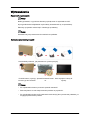 2
2
-
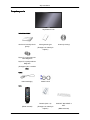 3
3
-
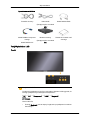 4
4
-
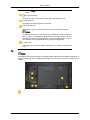 5
5
-
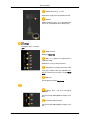 6
6
-
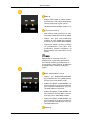 7
7
-
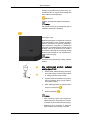 8
8
-
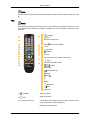 9
9
-
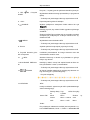 10
10
-
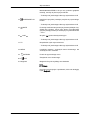 11
11
-
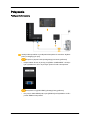 12
12
-
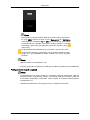 13
13
-
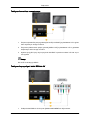 14
14
-
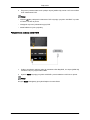 15
15
-
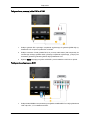 16
16
-
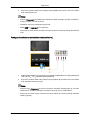 17
17
-
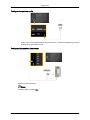 18
18
-
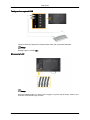 19
19
-
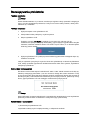 20
20
-
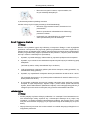 21
21
-
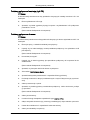 22
22
-
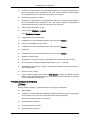 23
23
-
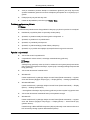 24
24
-
 25
25
Samsung 460EX Skrócona instrukcja obsługi
- Typ
- Skrócona instrukcja obsługi
Powiązane artykuły
-
Samsung 460EX Instrukcja obsługi
-
Samsung 550DX Skrócona instrukcja obsługi
-
Samsung 460DX-3 Skrócona instrukcja obsługi
-
Samsung 550DX Instrukcja obsługi
-
Samsung 460DX-3 Instrukcja obsługi
-
Samsung 460UXN-3 Instrukcja obsługi
-
Samsung 460UT-2 Instrukcja obsługi
-
Samsung UD55A Instrukcja obsługi
-
Samsung 460UXN-3 Skrócona instrukcja obsługi
-
Samsung 460UT-2 Skrócona instrukcja obsługi